※本ページにはプロモーション(広告)が含まれています

皆さんのお使いのiPhoneのホーム画面はどのようになっていますか。アプリの分類ごとにアプリを仕分けしてすっきりした画面の人もいれば、ひたすらにダウンロードしたアプリがダウンロード順に並んでいる人もることでしょう。
iPhoneのホーム画面は持ち主の性格がよく表れるポイントかと思います。久々に開こうと思ったアプリがどこにあるのかわからない、よく使うアプリを開くまでの動作がしづらい・面倒くさいということに陥っている方もいらっしゃるでしょう。
そこで、本記事では、溜りにたまってしまった沢山のホーム画面上のアイコンをすっきりとさせる整理術をご紹介します。また、整理術だけでなく、見た目的にも実用的にも優れるアイコンの並び方についてもご説明させていただきます。
iPhoneのホーム画面アイコン整理術3つ

ホーム画面を整理する際、ホーム画面1ページ目から移動先の3ページ目まで何度も往復するのが面倒くさい、アイコンを離したつもりなかったのにアイコンが元の場所に戻ってしまった、というようなことがよく起こります。
本項では、ちまちまとした作業をより簡単にする作業手順・整理術をご紹介します。
不要アプリ・アイコンを削除

ホーム画面に沢山のアイコンが並んでいるという人はまず、不要なアイコンを削除して必要な分だけ残すスクリーニングしましょう。先に不要アプリやアイコンを削除することによって、無駄なアイコン・ホーム画面のページ移動をせずにすみます。
削除方法はアイコンを長押しして、アイコンがぶるぶると揺れ始めたらアイコン左上の×ボタンをタップしましょう。
もし、スクリーニングしている最中に「削除するか迷うアプリ・アイコン」や「不要だが削除したくないアプリ・アイコン」がある場合、それらをフォルダにひとまとめにしてしまうとわかりやすいでしょう。
非使用のAppを取り除く
iPhoneには使用頻度の低いアプリを自動削除してくれる設定があります。
- 設定アプリを開きます。
- iTunes StoreとApp Storeをタップします。
- 「非使用のAppを取り除く」の設定を有効にします。
以上で自動的に削除してくれます。また、削除といっても、データは保存されており、App Storeにそのアプリがあるならば再ダウンロードすることでデータを元に戻すことができます。
アイコンをまとめて移動する際のコツ
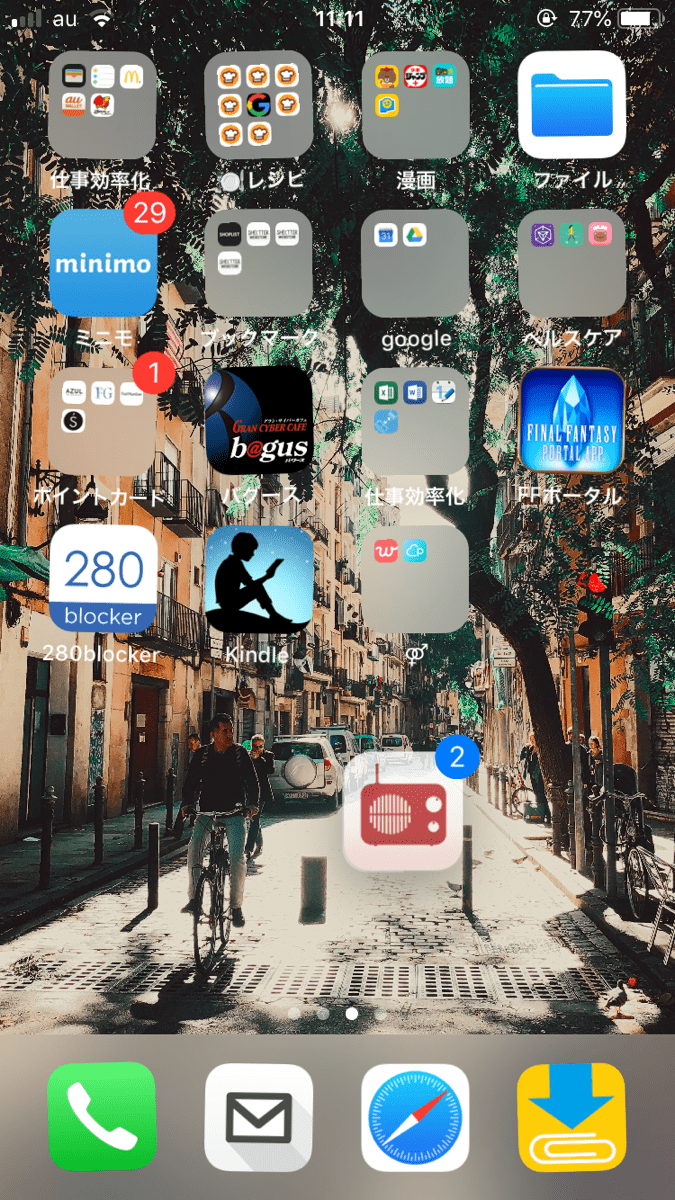
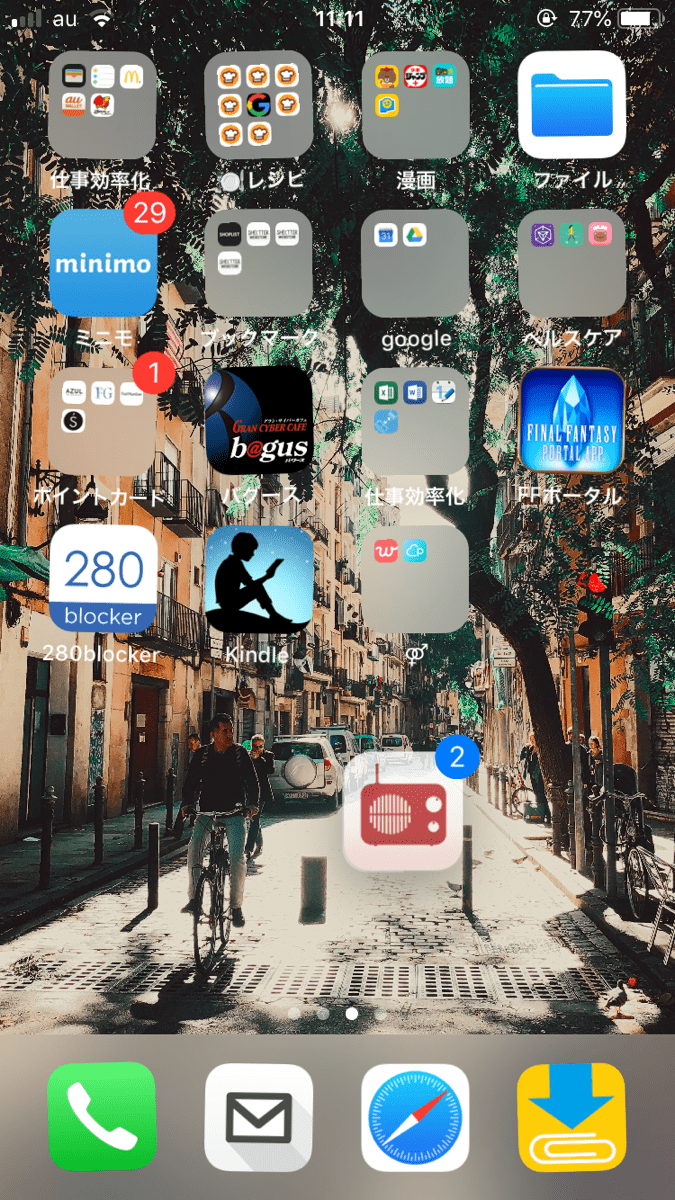
iOS11から搭載されたこの機能ですが、知っていて活用していらっしゃる方は少ないのではないでしょうか。実際に使ってみるととても便利な機能ですので必ずマスターしましょう。
この機能は、アイコンを一か所にまとめて、一括で移動させることができる技です。具体的な方法としては、
- 纏めて動かしたいアイコンその1を長押しして削除ボタン(×)が表示されなくなるまで移動させましょう。
- アイコンその1を長押しし続けたまま、別の指で(同じ手でも反対側の手でも構いません)纏めたいアイコンその2、その3…を素早く2回タップしましょう。
- そうすると、アイコンその2、その3はアイコンその1のところに自動的に重なり、アイコンの右上にまとめてある数が表示されます。
- すべてアイコンを纏めたら、移動させたい場所まで行って指を離しましょう。移動させる前に指を離してしまうと、まとめられていたアイコンがばらけてしまいますので注意しましょう。
以上がアイコンをまとめて移動させる方法のコツです。非常に簡単で、アイコン移動を飛躍的に向上してくれますので活用しましょう。
アイコンをフォルダにまとめる

既に多くの人はアイコンをフォルダにまとめていらっしゃるかと思いますが、フォルダは、移動中のアイコンを動かしていないアイコンの上に重ねるようにすれば、自動的に生成されます。生成と同時に、そのアイコンと関係のありそうなフォルダ名が自動的に振り付けられます(SNS、仕事効率化など)ので、お好みでフォルダ名を変更しましょう。
また、フォルダ内でのアイコンの移動は自由となっており、フォルダ1ページ目にアイコンが一つしかなかったとしてもフォルダ2ページ目にアイコンを移動させることができます。
そのため、他人にあまり見られたくないアイコンは、フォルダ1ページ目ではなく、2ページ目以降に移動させましょう。多少アイコンまでのアクセスは遠くなってしまいますがおすすめです。
現状、パソコンのようにフォルダ内にさらにフォルダを作る、ということはできません。しかし、1ページ目はカメラアプリ、2ページ目は写真加工アプリ、などページでフォルダを分類するのも便利でしょう。
次ページ:お目当てのアイコンを見つけやすい整理方法4つ
1 2
 minto.tech スマホ(Android/iPhone)・PC(Mac/Windows)の便利情報をお届け! 月間アクセス160万PV!スマートフォン、タブレット、パソコン、地デジに関する素朴な疑問や、困ったこと、ノウハウ、コツなどが満載のお助け記事サイトはこちら!
minto.tech スマホ(Android/iPhone)・PC(Mac/Windows)の便利情報をお届け! 月間アクセス160万PV!スマートフォン、タブレット、パソコン、地デジに関する素朴な疑問や、困ったこと、ノウハウ、コツなどが満載のお助け記事サイトはこちら!
